Skelbimas
„Microsoft“ išleidžia a nauja „Windows“ versija „Windows 8“ yra pati saugiausia versija: štai kodėl Skaityti daugiau (ar tai būtų visa peržiūra, ar pakeitimų paketas) kas porą metų, tačiau tarpas tarp šių pagrindinių leidinių yra toli gražu nederlingas. Iš tikrųjų įmonė teikia nuolatinį nedidelių atnaujinimų srautą, kuriame pašalinamos klaidos, saugumo problemos ar nedidelės funkcijos.
Atnaujinimai, turintys įtakos visoms „Windows“ versijoms, visada išleidžiami naudojantis „Windows Update“ paslauga, tačiau ne tokie svarbūs pataisymai nėra. Karštosios pataisos paieška yra vienas iš pirmųjų dalykų, kuriuos turėtumėte padaryti, kai kyla problemų dėl „Windows“ asmeninio kompiuterio.
Kas yra karštoji pataisa?
Iš pradžių žodis „karštosios pataisos“ buvo skirtas apibūdinti pataisą, kuri buvo pritaikyta kompiuteriui nenutraukiant jo funkcijos. Tikrai buvo retai, kada reikėjo naudoti atnaujinimą, neišjungdami kompiuterio Windows "naujinimo Kodėl neįdiegiami mano „Windows 7“ naujiniai?„Windows“ naujinimas yra vienas iš pagrindinių „Microsoft“ operacinės sistemos elementų, užtikrinančių jūsų kompiuterio veikimą ir atnaujinimą. Be jo jūsų kompiuteris galėtų laisvai rinkti kenkėjiškas programas, neišnaudotos saugos spragos būtų išnaudotos ... Skaityti daugiau vis tiek reikia iš naujo paleisti sistemą, kad būtų galima atsisiųsti failus.
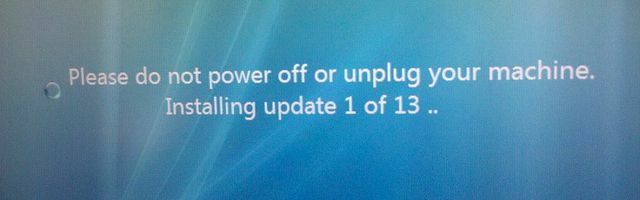
Tačiau „Microsoft“ yra linkusi šį terminą vartoti kitaip. Atnaujinimai, pažymėti kaip „karštosios pataisos“, yra neprivalomi atnaujinimai, ir jie gali arba negali veikti geriausiai po sistemos paleidimo. Jie gali apimti labai įvairias problemas, tačiau paprastai taisomos labai specifinės klaidos, turinčios įtakos tik mažam vartotojų skaičiui.
Skirtingai nuo „Windows“ naujinimų, kuriuos rekomenduojama diegti visuose „Windows“ asmeniniuose kompiuteriuose, karštoji pataisa rekomenduojama tik reaguojant į problemą. Vartotojams, kurie nepastebėjo problemų, susijusių su taisomosiomis pataisomis, nerekomenduojama diegti taisymo, nes „Microsoft“ šių sprendimų nepatikrina taip kruopščiai kaip kiti naujiniai.
Kaip rasti pataisą
„Hotfix“ failai nebus rodomi „Windows“ naujinime. Kartais karštosios pataisos gali būti sujungiamos į pasirenkamąjį ar net privalomą atnaujinimą, jei jis taps plačiai pritaikomu, tačiau daugelis niekada negauna tokio gydymo.
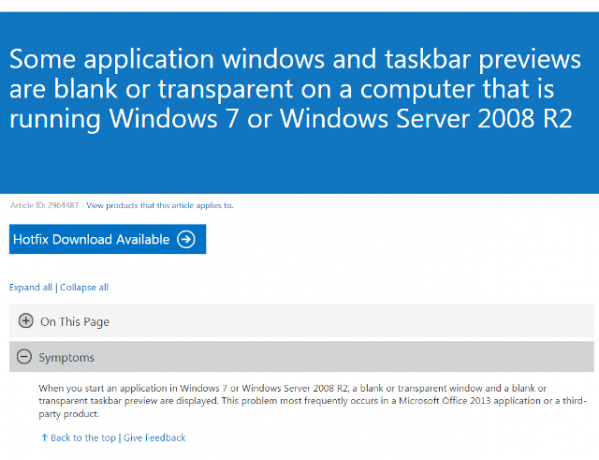
Geriausias būdas rasti sprendimą yra paieška „Microsoft“ palaikymo puslapis. Kiekvienas taisymas yra susijęs su konkrečiu straipsniu palaikymo puslapyje, turinčiu unikalų gaminio ID tokiu formatu kaip „Prekės ID: 2964487.“ Jei žinote ID, galite jį įvesti, kad rastumėte taisymo puslapį, kuriame bus atsisiuntimas viršuje. Mano patirtis rodo, kad šie straipsniai ne visada rodomi, nebent ieškote „visa Microsoft“, o ne „palaikymas“. Straipsnio ID ieškoma per „Google“ žiniatinklio paieška Įvaldykite „Google Operands“: ieškokite tikrai greitai Skaityti daugiau arba Bingas taip pat gali veikti.
Jei neturite omenyje konkretaus taisymo, tačiau norėtumėte jį rasti, tada naudokite „Windows“ palaikymo puslapį norėdami išspręsti problemą. Jei yra taisymo, trikčių šalinimo įrankis galiausiai nukreipia jus į jį. Kadangi karštosios pataisos yra skirtos tik sistemoms, turinčioms specifinę problemą, „Microsoft“ verčia jus peršokti daugybę langelių, prieš tai pašalinant failą.

Nors „Microsoft“ neturi nei vieno puslapio, kuriame būtų galima rasti kiekvieną atsisiuntimą, ji turi keletą puslapių, kuriuose pateikiamos nuorodos į įprastus pataisymus. Čia yra trys, apie kuriuos turėtumėte žinoti.
- OEM partnerių centro „Windows 8.1“ / „Server 2012 R2“ naujiniai - Taikoma tik naujausioms „Windows“ versijoms, tokioms kaip „Windows 8.1“ ir „Windows Server 2012 R2“.
- „Microsoft“ saugos biuletenis - Štai čia įmonė skelbia naujausią informaciją saugumo klausimais. Dauguma jų nėra susiję su pataisomis, tačiau kai kurios yra. Bent jau šie biuleteniai patars, kokius parametrus turite pakeisti, kad išvengtumėte specifinio pažeidžiamumo.
- „Microsoft“ populiarūs atsisiuntimai - Vėlgi, tai nėra skirta karštųjų pataisų elementams, tačiau kai kuriuos galima rasti. Taip pat rasite naudingų atsisiuntimų, kurių gali prireikti šalinant triktis, pvz., „DirectX“ diegimo programos.
Galiausiai galite rasti taisymą ieškodami arba paskelbdami „Microsoft Technet“ forumuose. Šioje oficialioje svetainėje pilna patyrusių „Windows“ vartotojų ir daugybės žinių turinčių IT veteranų, kurie galbūt žino neaiškų sprendimą.
„Windows Hotfix Downloader“
Kitas būdas gauti taisymą yra WHDownloader, trečiųjų šalių įrankis, kuriame pateikiami katalogai kiekviena atnaujinimas išleistas iš Microsoft, laikotarpis. Jį naudoti paprasta. Tiesiog atsisiųskite, įdiekite programą ir išskleidžiamajame meniu šalia atnaujinimo mygtuko pasirinkite „Windows“ (arba „Office“) versiją, kurios atnaujinimus norite peržiūrėti. Galite pamatyti, ką daro karštoji pataisa (arba bet koks atnaujinimas), du kartus ją spustelėdami. Tai atidarys atitinkamą „Microsoft“ palaikymo puslapį jūsų numatytojoje naršyklėje.

Nors šia priemone lengva naudotis, nesu tikras, kad ji skatina geriausius įpročius. WHDownloader leidžia lengvai įsitraukti į bet kurią operacinei sistemai kada nors paskelbtą karštąją pataisą, kuri yra ne kaip „Microsoft“ ketino juos naudoti. Programinėje įrangoje taip pat nėra atnaujinimo santraukų, todėl ji nenaudinga ieškant konkrečios problemos.
Kaip įdiegti karštąją pataisą (iš „Microsoft“)
Iš „Microsoft“ svetainės gauto taisymo įdiegimo būdas gali šiek tiek skirtis, atsižvelgiant į jūsų operacinę sistemą ir paties taisymo amžių. Tačiau jei naudojate „Windows 7“, „8“ ar „8.1“, dažniausiai taip nutinka.
Pirmiausia rasite straipsnį dėl taisomosios pataisos. Viršuje yra mėlynas atsisiuntimo mygtukas, esantis tiesiai po straipsnio pavadinimu, kurio fonas taip pat buvo mėlynas. Kai spustelėsite mygtuką, būsite nukreipti į naują puslapį, kuriame bus prašoma nurodyti jūsų el. Pašto adresą. „Microsoft“ jums atsiųs failą tik el. Paštu, ir failas bus rodomas kaip atsisiuntimo nuoroda, o ne priedas.
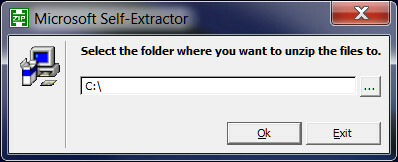
Atsisiųsdami ir paleisdami failą atidarysite „Microsoft Self-Extractor“ - savarankišką glaudinimo įrankį. Tai išpakuos vykdomąjį failą į jūsų pasirinktą katalogą. Dabar atidarykite katalogą, į kurį nesate įtraukę, ir paleiskite vykdomąjį failą. Vykdykite vedlio instrukcijas, kad užbaigtumėte diegimą.
Kaip pašalinti karštą pataisą

Bet kurią jūsų įdiegtą pataisą galima peržiūrėti atlikus „Windows“ paiešką „pašalinti“ ir atidarius Pašalinkite programas ir funkcijas Kaip priversti pašalinti nepageidaujamas "Windows" programas naudojant "IObit Uninstaller" Skaityti daugiau langas. Kairėje spustelėkite nuorodą „peržiūrėti įdiegtus atnaujinimus“. Tai parodys visus jūsų kompiuteryje įdiegtus naujinius, įskaitant „Windows“ naujinius ir pataisymų failai. Norėdami pašalinti, pasirinkite karštąją pataisą Kaip atstatyti „Windows“ pataisas ir pataisas Skaityti daugiau sąraše ir tada spustelėkite „Pašalinti“ lango viršuje.
Išvada
Daugeliui vartotojų niekada nereikės įdiegti „Windows“ pataisų. Jie yra būtini tik nedideliam vartotojų pogrupiui, kuriam daro įtaką konkreti problema, tačiau visi kiti gali saugiai jų ignoruoti. Tai žinodami, kaip rasti ir įdiegti taisymą, galite sutaupyti valandų trikčių šalinimas „Windows 8“ sudužta? Kaip lengvai pašalinti mėlynojo ekrano ir kitas problemas„Windows 8“ nėra tobula. Beje, dauguma mėlynųjų ekranų ir programų gedimų nėra „Windows“ kaltė. Mūsų patarimai padės tiksliai išsiaiškinti, kas netinka jūsų kompiuteriui, ir išspręsti. Skaityti daugiau kai kažkas negerai.
Ar kada nors įdiegėte karštąją pataisą, ir jei taip, ar ji iš tikrųjų išsprendė jūsų problemą? Praneškite mums komentaruose!
Vaizdo kreditas: „Stephanie-Inlove“ per „DeviantArt“, Matijus Plurde per „Flickr“
Matthew Smith yra laisvas rašytojas, gyvenantis Portlando Oregone. Jis taip pat rašo ir redaguoja „Digital Trends“.


